|
SIMPLY BLUE
Ringrazio Biene per avermi permesso di tradurre i suoi tutorial.
qui puoi trovare qualche risposta ai tuoi dubbi. Se l'argomento che ti interessa non č presente, ti prego di segnalarmelo. Questo tutorial č stato scritto con PSP X2, ma puň essere eseguito anche con le altre versioni di PSP. Per tradurlo, l'ho eseguito con PSP X. Occorrente: Materiale qui I tubes che ho usato sono di Colombe e Nightangel. Rispetta il lavoro degli autori e mantieni inalterati i tubes. Filtri: Graphics Plus qui Alien Skin Xenofex qui Ti servirŕ anche Animation Shop qui Metti la trama L&K48 (č di L&K) nella cartella Trame. Metti il motivo Silber.jpg nella cartella Motivi. Imposta il colore di primo piano con #44778e, e il colore di sfondo con #87aab9. Passa il colore di primo piano a Gradiente di primo piano/sfondo, con i seguenti settaggi: 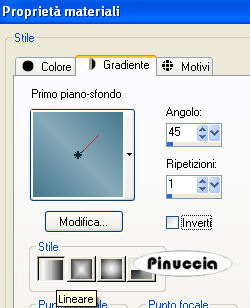 Apri una nuova immagine trasparente 750 x 550 pixels, e riempila  con il gradiente. con il gradiente.Regola>Sfocatura>Sfocatura gaussiana, raggio 20.  Cambia i settaggi del Gradiente, spuntando la casella Trama, seleziona la trama L&K48, con i seguenti settaggi:  Livelli>Nuovo livello raster. Riempi  il livello con il gradiente. il livello con il gradiente.Effetti>Effetti di bordo>Aumenta. Livelli>Duplica. Livelli>Unisci>Unisci giů. 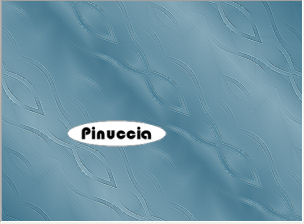 Apri il tube models-glamour077-tube-colombe.psp, e vai a Modifica>Copia. Torna al tuo lavoro e vai a Modifica>Incolla come nuovo livello. Immagine>Rifletti. Immagine>Ridimensiona, al 111%, tutti i livelli non selezionato. Sposta  il tube a sinistra. il tube a sinistra.Livelli>Duplica. Livelli>Disponi>Sposta giů. Effetti>Effetti di distorsione>Vento - da sinistra, intensitŕ 80:  Cambia la modalitŕ di miscelatura di questo livello in Colore (esistente). Attiva lo strumento Spostamento  , e, usando le frecce della tastiera, , e, usando le frecce della tastiera,sull'uso delle frecce abbinato allo strumento Spostamento, vedi qui sposta il tube cliccando la freccia a destra 10 volte. Attiva il livello superiore. Effetti>Effetti 3D>Sfalsa ombra, con i seguenti settaggi, colore nero:  Apri il tube Rose_in_blue_harmony_misted_na_small_08.07.20061.pspimage, e vai a Modifica>Copia. Torna al tuo lavoro e vai a Modifica>Incolla come nuovo livello. Immagine>Rifletti. Immagine>Ridimensiona, al 90%, tutti i livelli non selezionato. Sposta  questo tube in basso a destra. questo tube in basso a destra.Cambia la modalitŕ di miscelatura di questo livello in Luminanza (esistente), e abbassa l'opacitŕ al 73%. Effetti>Effetti di bordo>Aumenta. Attiva nuovamente il livello Raster 2. Attiva lo strumento Selezione a mano libera  , sfumatura e spianamento 0, , sfumatura e spianamento 0,e traccia una selezione intorno alla rosa. Cerca di rispettare il piů possibile il contorno della rosa. 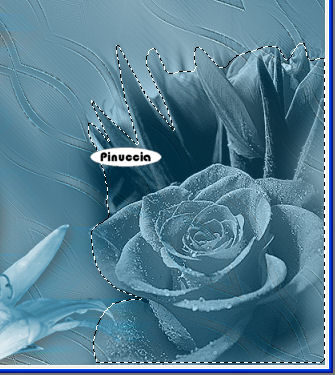 Premi sulla tastiera il tasto canc  Selezione>Deseleziona. Livelli>Duplica. Rinomina questo livello "Bling". Livelli>Duplica, 2 volte. Attiva il livello Bling. Effetti>Plugins>Alien Skin - Xenofex - Constellation: 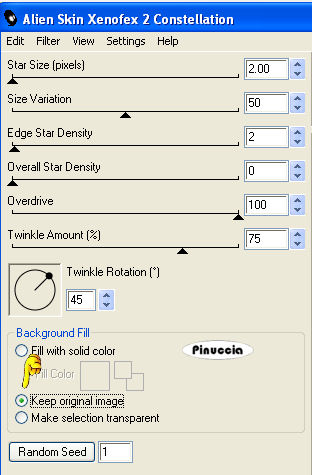 Attiva il livello della prima copia di Bling. Ripeti l'Effetto Constellation, con gli stessi settaggi, ma cliccando una volta su Random Seed. Chiudi questo livello. Attiva il livello della seconda copia di Bling. Ripeti l'Effetto Constellation, cliccando una volta su Random Seed. Chiudi questo livello. Attiva il livello superiore. Livelli>nuovo livello raster. Selezione>Seleziona tutto. Immagine>Dimensione tela - 752 x 552 pixels. Selezione>Inverti. Passa il colore di sfondo a Motivi e seleziona il motivo argento.  Riempi  la selezione con il motivo argento. la selezione con il motivo argento.Effetti>Effetti 3D>Sfalsa ombra, con i seguenti settaggi, colore nero:  Livelli>Nuovo livello raster. Selezione>seleziona tutto. Immagine>Dimensione tela - 770 x 570 pixels. Selezione>Inverti. Riempi  la selezione con il colore di primo piano. la selezione con il colore di primo piano.Mantieni selezionato. Effetti>Effetti 3D>Smusso a incasso: 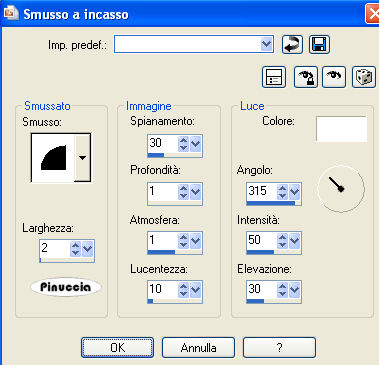 Selezione>Deseleziona. Attiva lo strumento Testo  Scegli un bel font - io ho usato PoeticDB, dimensione 72, pennellata 1, colore di sfondo motivo argento, colore di primo piano il colore chiaro.  Scrivi il tuo testo e posizionalo. Livelli>Converti in livello raster. Questo dovrebbe essere il livello Raster 7. Selezione>Seleziona tutto. Selezione>mobile. Selezione>Modifica>Contrai di 1 pixel. Modifica>Copia. Livelli>nuovo livello raster. Modifica>Incolla nella selezione. Cambia la modalitŕ di miscelatura di questo livello in Moltiplica. Attiva il livello del testo originale (Raster 7). Premi sulla tastiera il tasto CANC. Selezione>Deseleziona. Effetti>Effetti 3D>Sfalsa ombra, con i seguenti settaggi, colore nero:  Se vuoi, questo č il momento di aggiungere il tuo nome e/o il tuo watermark. Controlla che siano chiusi i livelli delle copie di Bling. 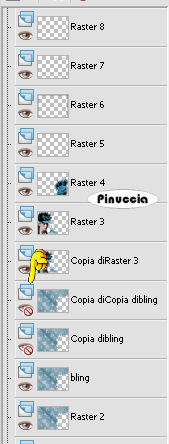 Modifica>Copia Unione. Apri Animation Shop, clicca con il tasto destro del mouse sullo spazio vuoto e Incolla come nuova animazione.  Torna in PSP. Chiudi il livello Bling e rendi visibile il livello della prima copia di Bling. Modifica>Copia Unione. Torna in Animation Shop e vai a Modifica>Incolla>Incolla dopo il fotogramma corrente. Di nuovo in PSP. Chiudi il livello della prima copia e rendi visibile il livello della seconda copia di Bling. Modifica>Copia Unione. Per finire, in Animation Shop: Modifica>Incolla>Incolla dopo il fotogramma corrente. Ed ecco la tua animazione, composta da 3 fotogrammi. Controlla il risultato cliccando su Visualizza  e salva in formato gif. e salva in formato gif. Se hai problemi o dubbi, o trovi un link non funzionante, o anche soltanto per un saluto, scrivimi 2 Marzo 2008 |




